Радвайки се на парола от Wi-Fi от командния ред в Windows 10, 8, 7
Начало Разни Съвети за да се наслаждавате на паролата на Windows от Wi-Fi чрез командния ред в Windows 10, 8, 7
В тази статия ще споделя с вас информация, с помощта на който можете да видите на забравена парола от Wi-Fi мрежа на вашия компютър, работещ под Windows 10, Windows 8 или Windows 7. И, да гледате вашата парола от Wi-Fi, ние ще чрез командния ред. С този метод, можете да научите паролата от всяка Wi-Fi мрежа, към която по-рано е свързан вашия компютър или лаптоп.
Този метод работи във всички версии на Windows, от "Седем" и завършва с "десет". И може би също работи в XP. Аз не знам, не се покажат.
Как да видите мрежа ключ Wi-Fi от командния ред
За да започнете, трябва да стартирате командния ред. Натиснете клавишната комбинация Win + R. въведе ПМС. и натиснете OK. В Windows 10, можете да щракнете с десния бутон върху менюто Старт и изберете "командния ред".

След това, в командния ред стартирате командата Netsh WLAN покажи профили. Това показва списък с всички Wi-Fi мрежи, които се съхраняват на компютъра ви и парола, от която можем да научим.

За да намерите правилната парола от нашия Wi-Fi мрежа, трябва да се замени името на мрежата на екипа:
Netsh WLAN покажи профили име = imya_wifi_seti ключ = ясно
И да го стартирате от командния ред. В моя случай, командата изглежда така:
Netsh WLAN шоу профили име = TP-LINK_9ED6 ключ = ясно
В линията "Съдържанието е ключ" ще се появи на парола във вашата безжична мрежа.
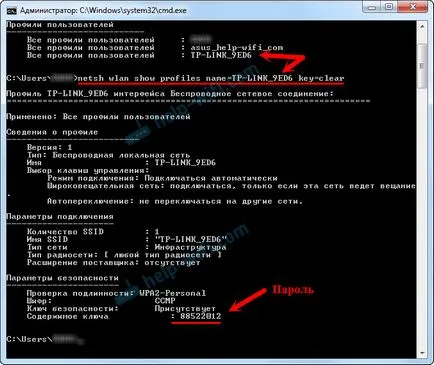
Това е всичко. Сега, че знаете как да използвате тези команди, можете да получите информация за Wi-Fi мрежи, които някога са свързани вашия лаптоп или компютър. По-специално, паролата от тези мрежи.